大家知道WPS2016怎么自由裁剪图片吗?如果不知道,那就看一看下文小编给大家讲解的自由裁剪图片的方法,希望大家喜欢。
1.打开WPS文档,然后点击工具栏的“插入”→“形状”

2.接着我们可以选择我们喜欢的形状,这里以五角星为例

3.在文档里绘制五角星图案
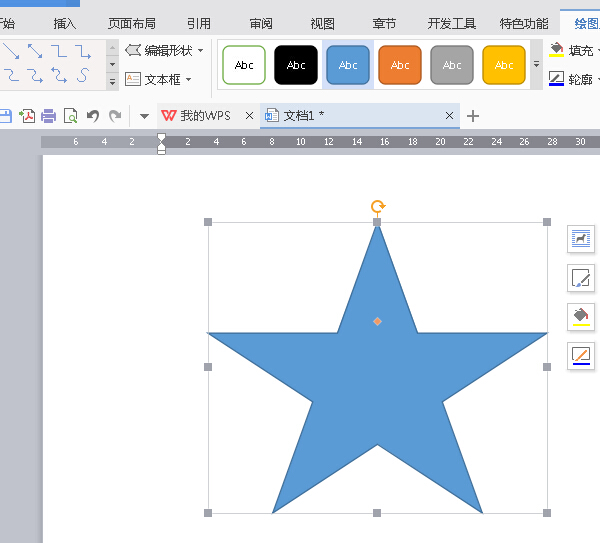
4.右键五角星图形然后选择“设置对象格式”接着右边就会出现编辑框,首先我们点击填充选项,将其改为无填充,修改后的效果如下图。

5.接着我们就可以天使往五角星里填充图像啦,点击“图片或纹理填充”然后插入“本地文件”

6.下面就是填充的效果啦

7.关闭右边的编辑框我们就可以看到裁剪后的图片啦

以上就是小编给大家带来的全部内容,希望大家喜欢。
 天极下载
天极下载





























































